苹果11作为苹果公司最新推出的智能手机,备受消费者关注,其中显示手机电量百分比是大家经常关心的一个问题。对于苹果iPhone 11用户来说,想要在屏幕上显示手机电量百分比并不难,只需要按照简单的设置方法进行操作即可。通过这个设置,用户可以随时了解手机电量的剩余情况,更方便地掌握手机的使用状态。愿意尝试这个设置方法的用户不妨跟着操作一下,体验一下这个便捷的功能带来的便利。
苹果iPhone 11电池显示百分比设置方法
操作方法:
1.首先,我们点亮iPhone 11手机屏幕,可以看到桌面右上角电池没显示百分比。
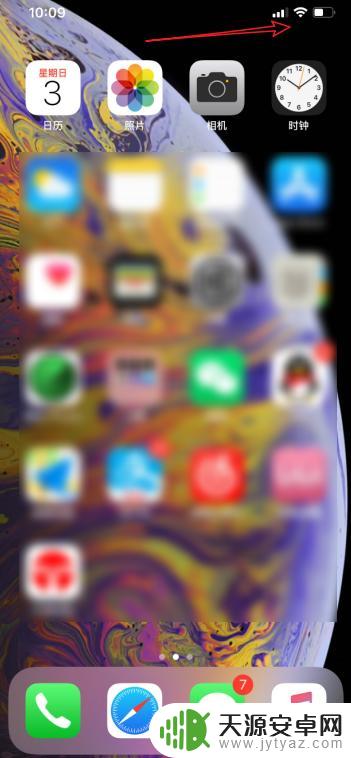
2.我们在如图所示屏幕右上角下拉

3.然后即可看到电池图标左边显示了百分比了
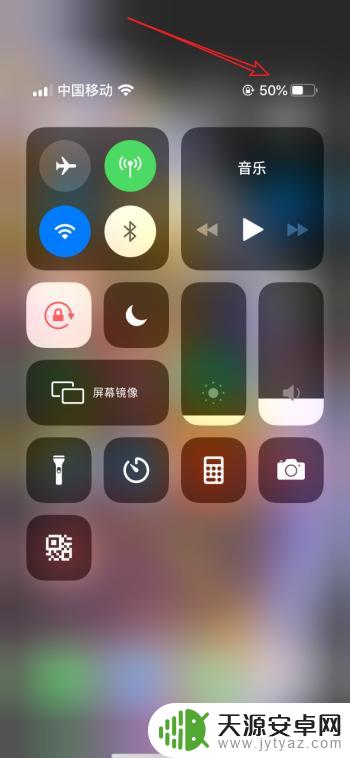
4.对于非全面屏的iPhone手机例如iPhone 6,7,8,可以在设置——电池中手动设置电池显示百分比。如图所示我们点击设置,电池设置
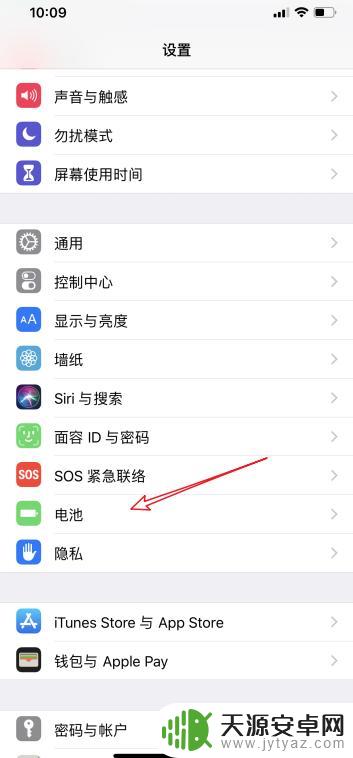
5.下图给出了iPhone 11和iPhone 6s的电池设置页面,可以看到由于iPhone 11刘海的存在,导致屏幕右上角没有多余的空间显示百分比,只能通过下拉屏幕才可以看到电池百分比
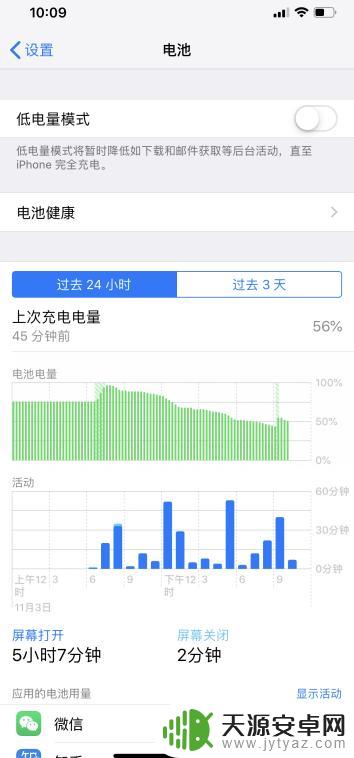
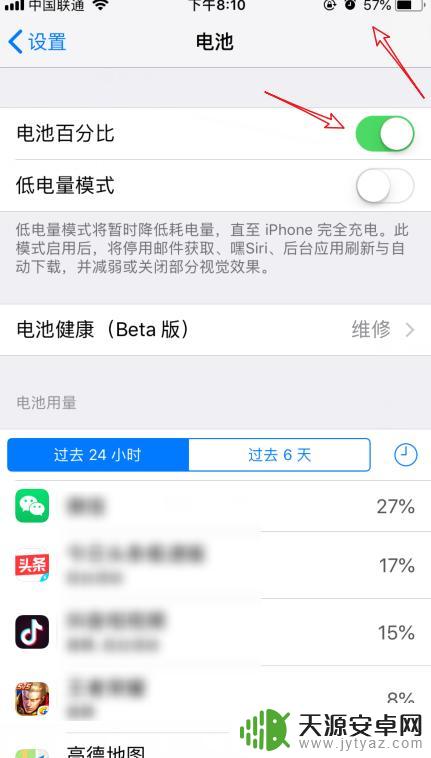
以上就是关于苹果11如何显示手机电量百分比的全部内容,如果遇到相同情况的用户可以按照小编的方法来解决。









